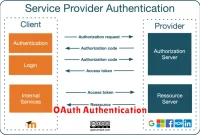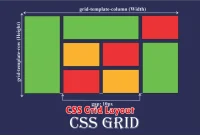Apakah kalian ingin tahu cara merekam layar laptop ? Ini bisa kalian lakukan dengan beberapa cara mudah.
Tanpa aplikasi maupun dengan aplikasi tambahan, meskipun agak sedikit berbeda dalam segi teknis. Tetapi tujuannya sama yaitu untuk record layar laptop.
Memang metode ini cukup dibutuhkan oleh banyak pengguna laptop, biasanya untuk kebutuhan konten seperti pembuatan video tutorial, review, maupun pembuatan video saat live streaming.
Untuk yang ingin tahu lebih lanjut, kami akan memberikan panduan lengkap tentang cara merekam layar laptop dengan langkah-langkah yang jelas dan rinci.
Baca juga : Cara Mematikan Laptop dengan Keyboard
Baca juga : Cara Merekam Layar HP
Dengan mengikuti petunjuk ini, Anda akan dapat merekam video atau mengambil tangkapan layar di laptop tanpa kesulitan.
Daftar Isi
Cara Merekam Layar Laptop tanpa Aplikasi

Dalam berbagai situasi, cara merekam layar laptop dapat menjadi sangat berguna mulai dari membuat tutorial, merekam gameplay, hingga menjelaskan suatu konsep.
Jika ingin record layar tanpa harus mengunduh atau menginstal aplikasi tambahan, berikut adalah beberapa cara merekam layar laptop yang dapat dicoba:
Penggunaan Tombol Print Screen (PrtSc)
Salah satu cara merekam layar laptop paling mudah adalah dengan menggunakan tombol Print Screen (PrtSc) di keyboard.
Tekan tombol ini untuk mengambil tangkapan layar penuh, kemudian buka aplikasi pengedit gambar seperti Paint atau PowerPoint, dan tempelkan gambar yang telah diambil.
Baca juga : Cara Membagi Dua Layar Laptop
Baca juga : Cara Merubah Wallpaper Laptop atau Komputer
Penggunaan Kombinasi Tombol Windows + G

Jika menggunakan sistem operasi Windows 10, Anda dapat menggunakan kombinasi tombol Windows + G untuk membuka fitur Game Bar bawaan.
Fitur ini memungkinkan dalam merekam aktivitas layar laptop. Cukup tekan tombol Windows + G, lalu pilih opsi “Mulai merekam” untuk memulai proses perekaman.
Penggunaan Aplikasi Bawaan Sistem Operasi
Beberapa sistem operasi, seperti Mac OS, dilengkapi dengan aplikasi bawaan untuk merekam layar. Di MacOS, Anda dapat menggunakan aplikasi QuickTime Player.
Buka aplikasi ini, pilih “File” dari menu, lalu klik “Merekam Layar”. Anda dapat menyesuaikan pengaturan perekaman sebelum memulai.
Baca juga : Cara Cek Spek Laptop
Cara Merekam Layar Laptop dengan Aplikasi

Jika ingin fitur perekaman yang lebih canggih dan banyak opsi pengeditan, bisa gunakan aplikasi perekaman layar laptop. Berikut adalah beberapa aplikasi populer yang dapat digunakan:
OBS Studio
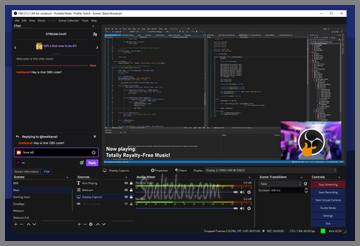
OBS Studio adalah aplikasi perekam layar dan streaming yang sangat populer. Dengan tampilan yang intuitif, maka bisa dengan mudah record layar dan menyesuaikan pengaturan perekaman, seperti kualitas video, format, dan audio.
Baca juga : Konsep Dasar Coding
Bandicam
Bandicam adalah aplikasi perekam layar laptop yang populer, terutama digunakan oleh para gamer.
Aplikasi ini memiliki fitur-fitur yang lengkap, termasuk perekaman layar, perekaman game, dan perekaman webcam secara bersamaan. Anda juga dapat memilih area layar yang ingin direkam.
Camtasia
Camtasia adalah salah satu aplikasi perekam layar laptop yang sangat populer di kalangan profesional.
Aplikasi ini tidak hanya memungkinkan untuk merekam layar laptop, tetapi juga menawarkan berbagai alat pengeditan yang kuat, seperti pemotongan, penambahan efek visual, dan penggabungan video.
Apowersoft Free Online Screen Recorder
Jika tidak ingin mengunduh atau menginstal aplikasi perekam layar tambahan, maka bisa menggunakan layanan perekam layar online seperti Apowersoft Free Online Screen Recorder.
Cukup mengunjungi situs web mereka, memilih area layar yang ingin direkam, dan mulai merekam.
Baca juga : Cara Mengatasi Laptop Blank Hitam Tapi Hidup
Langkah – Langkah Merekam Layar Laptop

Setelah mengetahui cara merekam layar laptop, sekarang kita pelajari mengenai step by step dalam memulai record atau rekam layar yaitu dibawah ini :
Langkah 1: Pilih Software Perekam Layar yang Tepat
Langkah pertama adalah memilih perangkat lunak perekam layar yang sesuai dengan kebutuhan.
Ada banyak pilihan di pasar, kalian bisa memilih dari salah satu yang sudah kamis ebutkan diatas.
Langkah 2: Persiapan Sebelum Merekam
Sebelum mulai menerapkan cara merekam layar laptop, ada beberapa persiapan yang perlu dilakukan :
“`htmlPastikan laptop terhubung ke sumber daya listrik atau baterai cukup. Tutup semua aplikasi yang tidak perlu untuk menghindari gangguan selama proses perekaman.
“`Bersihkan area layar laptop dari gangguan atau file yang tidak relevan. Tentukan area yang ingin direkam, apakah diambil penuh atau hanya sebagian tertentu.
Langkah 3: Mulai Merekam
Setelah persiapan selesai, langkah berikutnya adalah memulai proses perekaman layar laptop. Berikut adalah langkah-langkahnya:
- Buka perangkat lunak perekaman. Pastikan sudah menginstalnya dengan benar di laptop.
- Atur pengaturan perekaman. Pilih opsi yang sesuai, seperti resolusi, frame rate, dan format perekaman.
- Tentukan area yang akan direkam. Anda dapat memilih untuk record penuh atau mengaturnya.
- Mulai merekam. Setelah pengaturan selesai, klik tombol “Mulai” atau serupa untuk memulai perekaman.
- Lakukan tindakan yang ingin direkam. Misalnya, jika ingin merekam presentasi, jalankan presentasi seperti biasa.
- Selesaikan proses perekaman. Setelah selesai record, klik tombol “Berhenti” atau serupa untuk mengakhiri perekaman.
- Simpan dan eksport video. Pilih lokasi penyimpanan dan format file yang diinginkan untuk video rekaman.
Langkah 4: Edit dan Bagikan Video Rekaman
Setelah selesai merekam, Anda mungkin ingin mengedit video rekaman tersebut sebelum membagikannya.
Beberapa software perekaman juga menyediakan fitur editing sederhana, seperti memotong, menyisipkan teks, atau menambahkan efek transisi.
Setelah puas dengan hasilnya, Anda dapat membagikannya dengan mengunggah ke platform berbagi video seperti YouTube atau Vimeo, mengirimkannya melalui email, atau membagikannya di media sosial.
Demikianlah panduan lengkap tentang cara merekam layar laptop dengan mudah. Dengan mengikuti langkah yang diberikan, Anda dapat merecord sendiri tanpa masalah.
Baca juga : Cara Browsing Google Luar Negeri
Pilih perangkat lunak perekam layar yang sesuai dengan kebutuhan, lakukan persiapan sebelum merekam, dan jangan lupa mengedit dan bagikan video rekaman setelah selesai.
Jadi, apalagi yang Anda tunggu? Mulailah rekam layar laptop sekarang juga dan sampaikan pesan dengan cara yang kreatif dan informatif.
Semoga bermanfaat! Wassalamualaikum.